
1.
Bestand open een nieuwe transparante afbeelding 800x600.
Zet in je materialenpalet de voorgrond kleur op #005b36 en de achtergrond kleur
op #8c0010.
2.
Maak van de voorgrond een verloop rechthoekig met deze instelling.
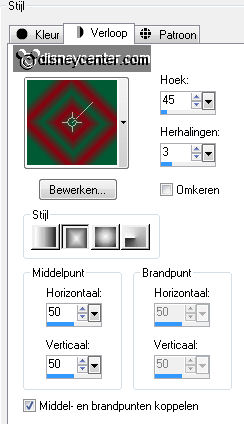
Activeer gereedschap vlakvulling en vul de laag met het verloop.
Effecten insteekfilters Mehdi Sorting Tiles met deze instelling klik
OK.
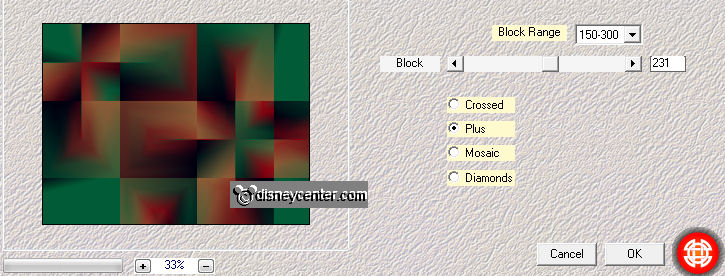
3.
Lagen nieuwe rasterlaag.
Zet in je lagenpalet de voorgrond terug naar kleur.
Vul de laag met de voorgrond kleur.
4.
Zet in je lagenpalet de dekking van deze laag op 46.
Lagen samenvoegen omlaag samenvoegen.
Effecten randeffecten sterker accentueren.
Effecten insteekfilters Funhouse Twister met deze instelling klik OK.
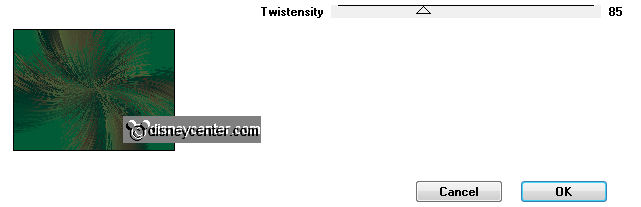
5.
Lagen nieuwe rasterlaag vul de laag met de achtergrond kleur.
Zet in je lagenpalet de dekking van deze laag op 23.
Lagen samenvoegen omlaag samenvoegen.
6.
Lagen dupliceren.
Afbeelding formaat wijzigen 75% - alle lagen niet aangevinkt.
Effecten insteekfilters Andrews Filters 8 Upside Down Cake met deze
instelling - klik OK.
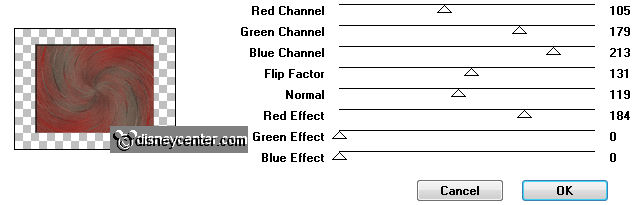
Selecties alles selecteren selecties zwevend selecties niet zwevend.
Selecties wijzigen selectieranden selecteren met deze instelling.
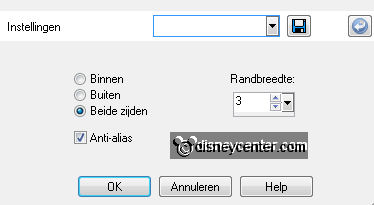
7.
Lagen nieuwe rasterlaag.
Zet in je lagenpalet de voorgrond op patroon grofzilver met deze instelling.
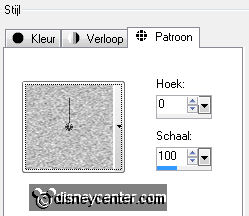
Vul de selectie met het patroon.
Effecten 3D Effecten slagschaduw met deze instelling.
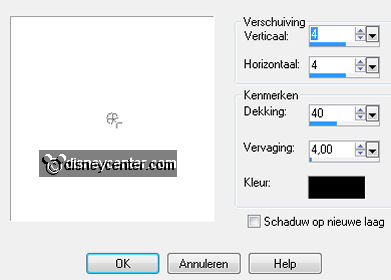
Selecties niets selecteren.
8.
Selecties selecties laden/opslaan selecties laden vanaf schijf zoek
Emmystars met deze instelling.
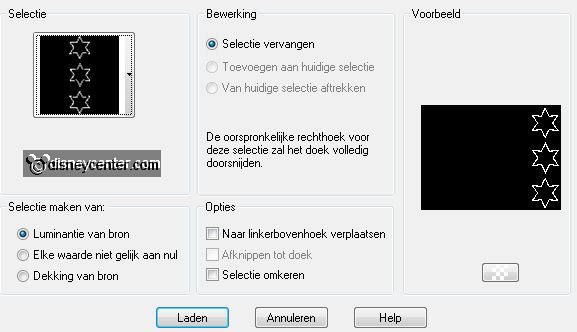
Lagen nieuwe rasterlaag.
Vul de selectie met het patroon grofzilver instelling staat goed.
9.
Lagen nieuwe rasterlaag.
Activeer de toverstaf met onderstaande instelling en selecteer binnen in de
sterren.

Vul de selectie met de achtergrond kleur.
Lagen schikken omlaag verplaatsen.
10.
Activeer de bovenste laag.
Selecties alles selecteren selecties zwevend selecties niet zwevend.
Effecten 3D Effecten slagschaduw instelling staat goed.
Selecties niets selecteren.
11.
Activeer raster 4 (rode sterren)
Effecten insteekfilters Penta.com Color Dot met deze instelling klik
OK.
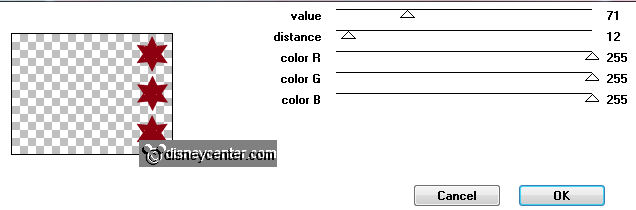
Effecten randeffecten sterker accentueren.
12.
Activeer de bovenste laag.
Selecties selecties laden/opslaan selecties laden vanaf schijf zoek
Emmystars1 met deze instelling.
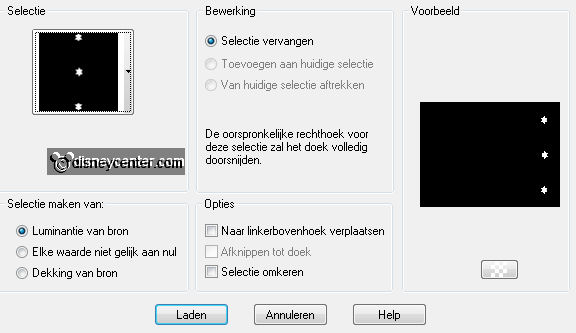
Lagen nieuwe rasterlaag.
13.
Vul de selectie met het patroon grofzilver instelling staat goed.
Effecten 3D Effecten slagschaduw instelling staat goed.
Selecties niets selecteren.
14.
Selecties selecties laden/opslaan selecties laden vanaf schijf zoek
Emmystars2 met deze instelling.
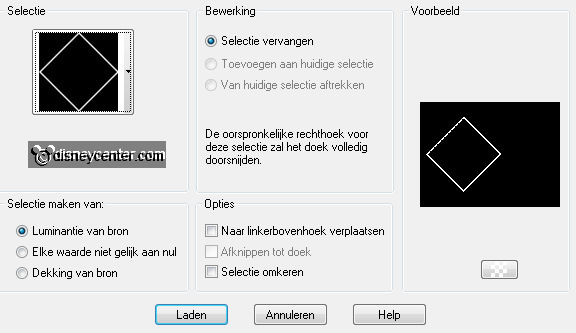
Lagen nieuwe rasterlaag.
Vul de selectie met het patroon grofzilver instelling staat goed.
15.
Lagen nieuwe rasterlaag.
Activeer de toverstaf instelling staat goed en selecteer binnen in de
sterren.
Maak van de voorgrond een verloop lineair met deze instelling.
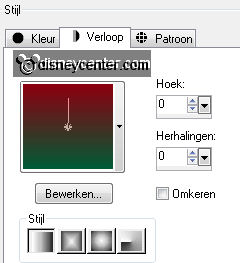
16.
Vul de selectie met het verloop.
Lagen schikken omlaag verplaatsen.
17.
Activeer de bovenste laag.
Selecties alles selecteren selecties zwevend selecties niet zwevend.
Effecten 3D Effecten slagschaduw instelling staat goed.
Selecties niets selecteren.
18.
Maak raster 7 actief (verloop ruit).
Effecten insteekfilters Penta.com Color Dot instelling staat goed. klik
OK
19.
Activeer de bovenste laag.
Activeer de tube mmkerst4 bewerken kopiλren.
Bewerken plakken als nieuwe laag op de afbeelding.
20.
Activeer gereedschap verplaatsen zet de tube op de ruit zie voorbeeld.
Effecten 3D Effecten slagschaduw instelling staat goed.
Activeer gereedschap selectie uit vrije hand van punt tot punt met deze
instelling.

21.
Maak een selectie - zoals hieronder klik op de delete toets.

Selecties niets selecteren.
Zet in je lagenpalet de achtergrond op patroon grofzilver en doe de voorgrond op
slot.
22.
Activeer gereedschap tekst met deze instellingen. Let op de richting.


Schrijf het woord Stars.
Lagen - omzetten naar rasterlaag.
23.
Effecten 3D Effecten slagschaduw instelling staat goed.
Lagen dupliceren en nog 1 keer.
Lagen samenvoegen omlaag samenvoegen en nog 1 keer.
24.
Activeer de onderste laag.
Activeer de tube stars bewerken kopiλren.
Bewerken - plakken als nieuwe laag op de afbeelding.
Zet de tube helemaal naar links.
25.
Activeer de bovenste laag.
Activeer de tube kerstcluster bewerken kopiλren.
Bewerken plakken als nieuwe laag op de afbeelding.
Zet de tube links onderaan zie voorbeeld.
26.
Effecten 3D Effecten slagschaduw instelling staat goed.
Lagen nieuwe rasterlaag zet je watermerk in de afbeelding.
27.
Afbeelding rand toevoegen symmetrisch 3 pixels achtergrond kleur.
Afbeelding formaat wijzigen 85% - alle lagen aangevinkt.
Bestand exporteren JPEG optimalisatie.